

A téma egy megjelenés az Ön webáruházához. Létrehozhat több témát, majd hozzá tudja őket hozzárendelni egy vagy több webáruházhoz. Mindegyik témához ki kell választania egy elrendezést és egy felületet. A felület a webáruház vizuális kezelőfelülete. A felület segítségével kiválaszthatja a webáruház színeit és betűtípusait. Ráadásul számos modult is használhat, melyekkel testreszabhatja a webáruházát.
Téma felvételéhez kattintson a plusz ikonra.
Írja be a téma nevét. A következő karaktereket lehet használni: „a - z", „A - Z", „0 - 9", „_" . Szóköz használata nem engedélyezett. A névnek egyedinek kell lennie. A téma nevét a későbbiekben módosítani lehet.
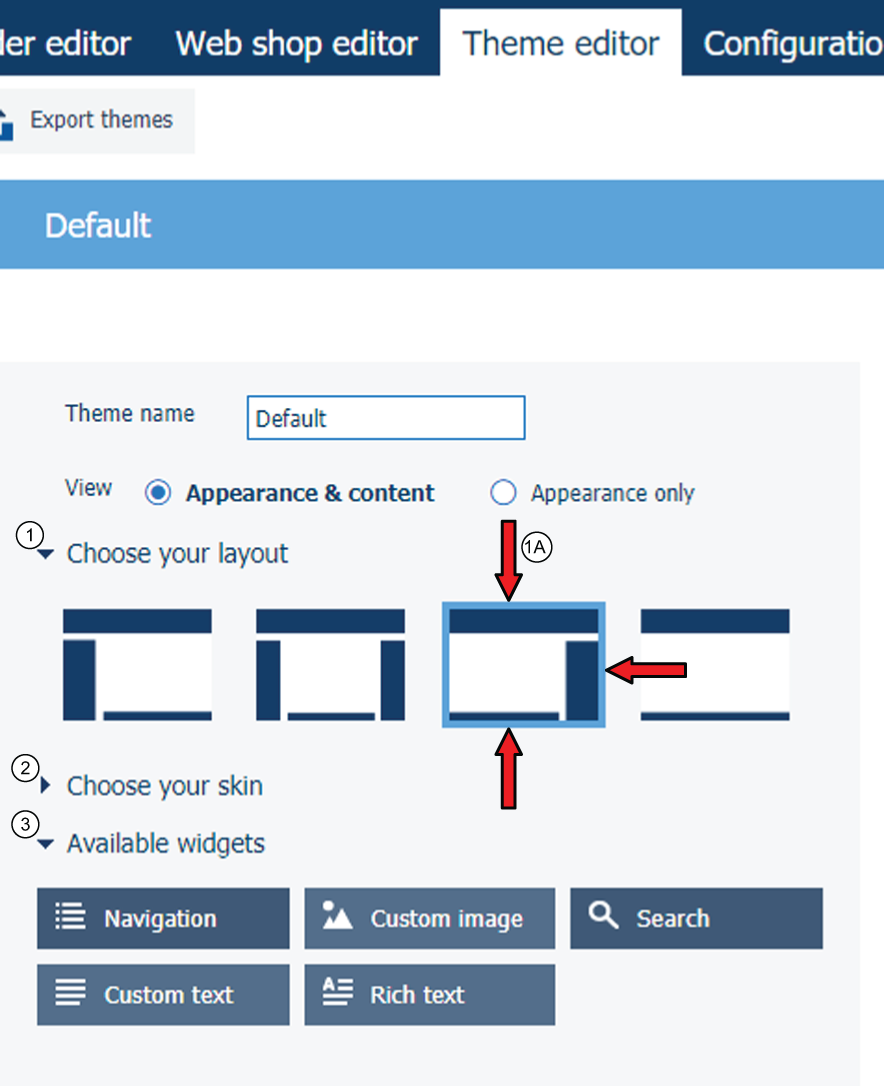
Minden elrendezés mindig tartalmaz fejlécet és láblécet. A fejléc a következő kötelező modulokat tartalmazza:
Felhasználói információk. Ezek a hivatkozások hozzáférést kínálnak a felhasználó profilbeállításaihoz, a kilépéshez, az információkhoz és a megjelenítés nyelvéhez. A [Nyelv] hivatkozás akkor válik elérhetővé, ha a webáruház több nyelvet is támogat. A nyelveket a [Konfiguráció] munkaterületen konfigurálhatja.
Kosár
Rendelések listája
Vállalat logoja
A lábléc a [Használati feltételek] modult tartalmazza. Ez a modul kötelező. A feltételekhez és kikötésekhez vezető hivatkozás a webáruház minden egyes oldalán megjelenik, amennyiben ezt a modult használja.
Az elrendezés középső részén a következők jelennek meg:
Az ügyfél számára a webáruházban elérhető termékek. A webáruházakhoz a [Webshop-szerkesztő] munkaterület en tud termékeket hozzárendelni.
A promóciós ablak. A promóciós ablak használata nem kötelező. Lehetővé teszi az ügyfél számára a kapható termékek és leírásuk böngészését. Az egyes termékek leírását a [Termék- és rendelésszerkesztő] munkaterületen hozhatja létre.
A webáruház elrendezése az elérhető kijelzőméretek alapján változik. Ld. Elrendezés megadása.
Nem módosíthatja az elrendezés bal és jobb oszlopának szélességét.
A lábléc magassága nem módosítható.
Ha ki van választva a [Megjelenés & tartalom] beállítás, akkor megadhatja a webáruház színeit és betűtípusait.
[Oszlopszélesség a webáruházban] opciók:
A webáruház megjeleníti a rendelések listáját. Használja ezt a beállítást a listában levő egyes oszlopok szélességének megadására.
A kiegészítőket át lehet húzni a webáruház elrendezésére. A kiegészítőket a kívánt helyükre lehet húzni. A kötelező kiegészítőket használni kell, különben a témát nem lehet elmenteni. A kötelező kiegészítők piros színnel láthatóak.
A kiegészítő webáruház elrendezésből való törléséhez kattintson kiegészítő töröl ikonjára. Az ikon akkor jelenik meg, ha az egérmutatót a kiegészítő fölé viszi. A kiegészítő a [Rendelkezésre álló kiegészítők] szekcióban válik elérhetővé.
Az egyes kiegészítők több összetevőt tartalmazhatnak. Ezek az összetevők szaggatott vonalként jelennek meg akkor, amikor az egérmutatót a kiegészítő fölé viszi.
Az egyes elemeket vagy widgeteket konfigurálni lehet. A konfigurációs ablak megnyitásához kattintson az egér bal gombjával az elemre vagy widgetre. A rendelkezésre álló konfigurációs tételek a kiválasztott elemek vagy widgetek típusától függnek. A konfigurációs ablak tartalmaz egy [Egyedi CSS beállítások] opciót is. Az [Egyedi CSS beállítások] szerkesztésével a stíluslapot közvetlenül is konfigurálni lehet. Amikor módosít egy beállítást a konfigurációs ablakban, akkor a stíluslapon az ehhez tartozó beállítás is átveszi ezt az értéket.
Kattintson rá az [Előnézet] gombra.
A böngészőablak megnyílik és a webáruház témája lesz látható benne. Az előnézet egy hamis terméket mutat a webáruházban és az értékesítési ablakban.
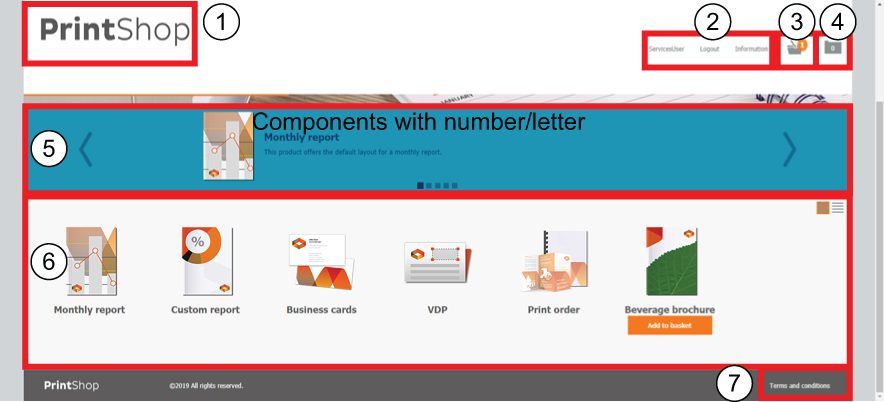
Vállalat logoja
Felhasználói információk
Kosár
Rendelések listája
Értékesítési ablak
Az ügyfél számára a webáruházban elérhető termékek
Feltételek